
Contenuto
Chiunque può accendere il Light Theme su Xbox One e rallegrare la propria esperienza su Xbox One, Xbox One S e Xbox One X. Ecco come farlo.
Come sul tuo smartphone, il colore del tema di Xbox One determina come appaiono le tue aree preferite sulla console. Con il tema Light su Xbox One abilitato, ogni parte dell'esperienza Xbox One passa al bianco o al grigio chiaro anziché al grigio scuro e al nero che Microsoft attiva in fabbrica. Questa funzione non è la migliore funzionalità di Xbox One Fall Update, ma è una delle più interessanti. Il tema della luce aiuta il software di Xbox One a sentirsi più moderno e meno claustrofobico rispetto al passato.

Prima di poter utilizzare Light Theme su Xbox One è necessario l'ultimo aggiornamento del software.Se la tua console è già connessa a Internet e Xbox Live, ce l'hai già. Questo aggiornamento è stato lanciato a metà ottobre ed è necessario collegarsi al servizio di gioco online. Se non hai collegato la tua console a Xbox Live da metà ottobre 2017, devi farlo ora. Questo aggiornamento aggiunge anche un nuovo design dell'area Home e consente di trasferire i file di gioco dalla vecchia Xbox One a una nuova Xbox One senza scaricarli nuovamente.
Leggere: Come aggiornare Xbox One
Accendi la tua Xbox One e accedi al tuo account Microsoft. Il tuo account Microsoft deve avere accesso per adulti per apportare importanti modifiche, tra cui l'attivazione del tema luci.
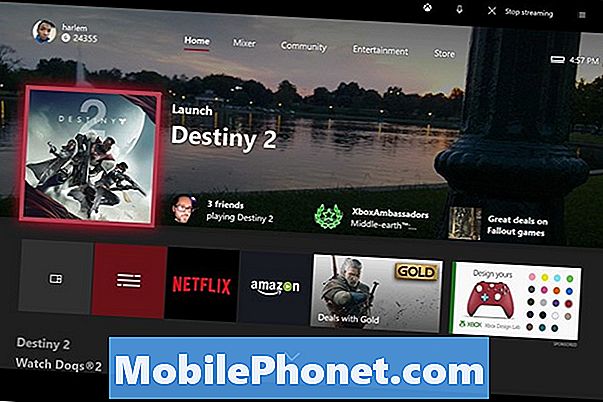
Una volta effettuato l'accesso, premi il tasto Logo Xbox sul controller per aprire la Guida.

Usa il joystick sinistro del tuo Xbox Controller per evidenziare il impostazioni finestra all'interno della Guida Xbox. È l'opzione all'estrema destra con il ingranaggio.
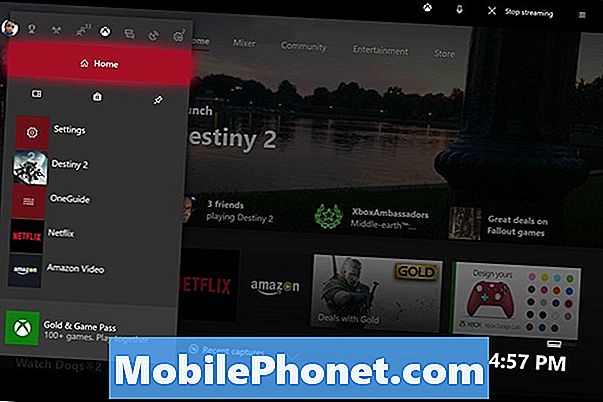
Selezionare impostazioni. È la seconda opzione dalla parte superiore del menu.
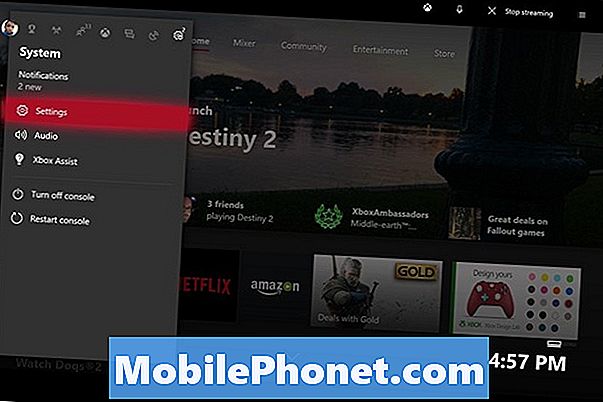
All'interno dell'app Impostazioni sono disponibili tutte le opzioni della tua Xbox One. Utilizzare il joystick sinistro sul controller per evidenziare Personalizzazione nel menu sul lato sinistro dello schermo.

Il tuo primo istinto è selezionare My Color & Background. Non farlo. Quelle opzioni sono per cambiare il colore di evidenziazione del tuo profilo e lo sfondo della tua home page. Invece, seleziona Tema e movimento.
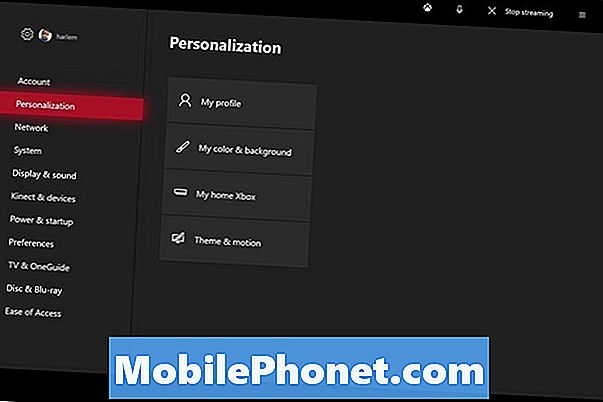
Usa il pulsante A sul tuo controller Xbox One per selezionare Tema del sistema.
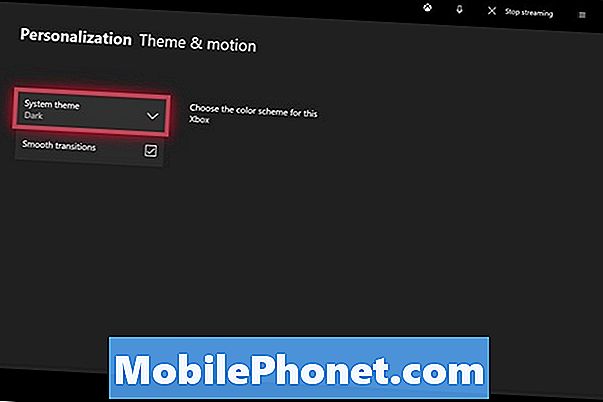
Per impostazione predefinita, la tua console utilizza il tema scuro. Sposta il joystick verso il basso e seleziona Luce.
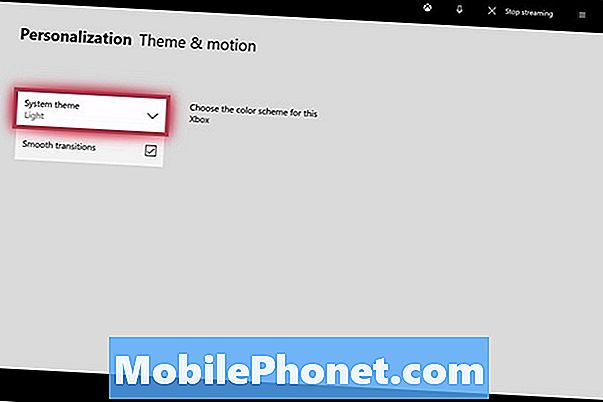
Ora torna al Casa schermo premendo il pulsante Xbox sul controller. La parte inferiore della schermata principale è bianca se si è passati con successo al tema luci sulla console. Ricorda, poiché i temi sono un'impostazione di sistema, tutti gli altri avranno il tema della luce quando accedono anche ai giochi.

Prova il tema Light sulla tua Xbox One per alcuni giorni per vedere come ti piace. Durante il giorno, non dovrebbe cambiare così tanto la luminosità della tua televisione. Aspettatevi di regolare la luminosità della vostra televisione di notte a causa del cambiamento. Sfortunatamente, non è possibile per te attivare o disattivare il tema a seconda dell'ora del giorno. Puoi tornare all'app Impostazioni e passare tra Light Theme e Dark Theme ogni volta che vuoi.
Leggere: Come aggiungere un gamerpic personalizzato a Xbox Live per Xbox One
8 migliori giochi gratuiti per Xbox: gennaio 2018










